产品团队知道吸引现实生活中的用户来推动产品发展的重要性。Notion 的各种数据库视图和属性类型允许你计划、组织、利用和最大化用户访谈,从而为您的公司带来最大的利益。 让我们来建立一个资源丰富的用户访谈目录。
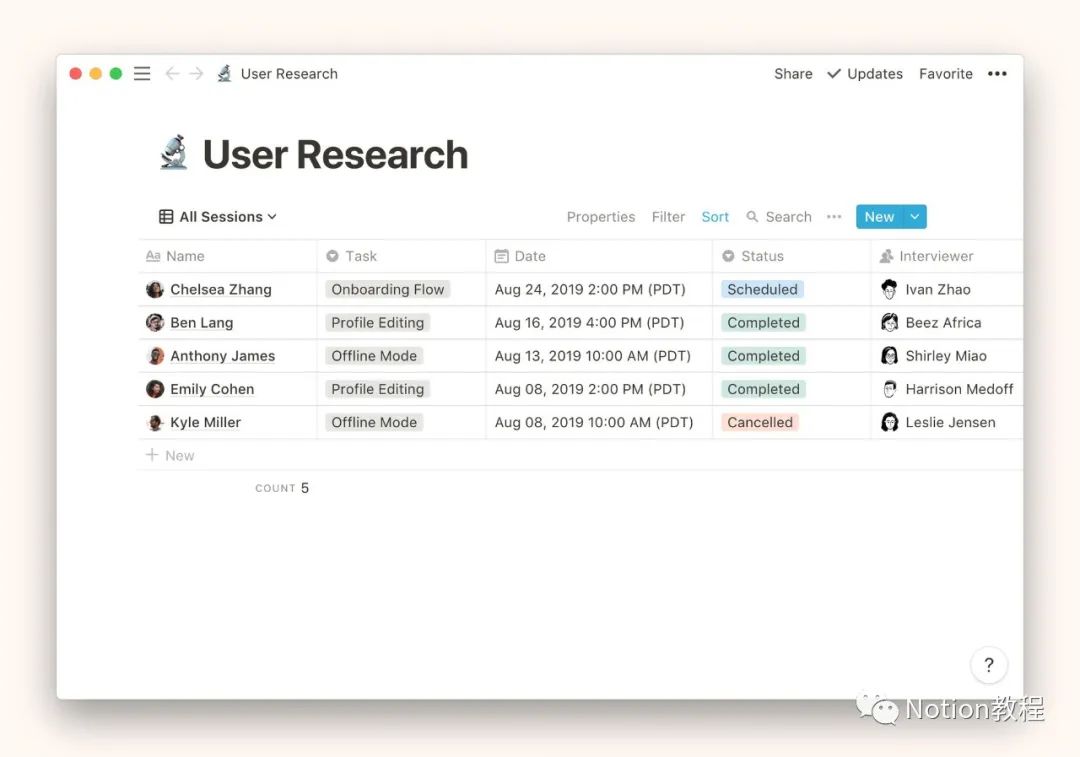
在这个教程中,你会:
1. 创建一个新的数据库
- 在工作区中新建一个页面。从灰色菜单中选择
Table。 - 命名该数据库,你还可以为其添加图标和描述。
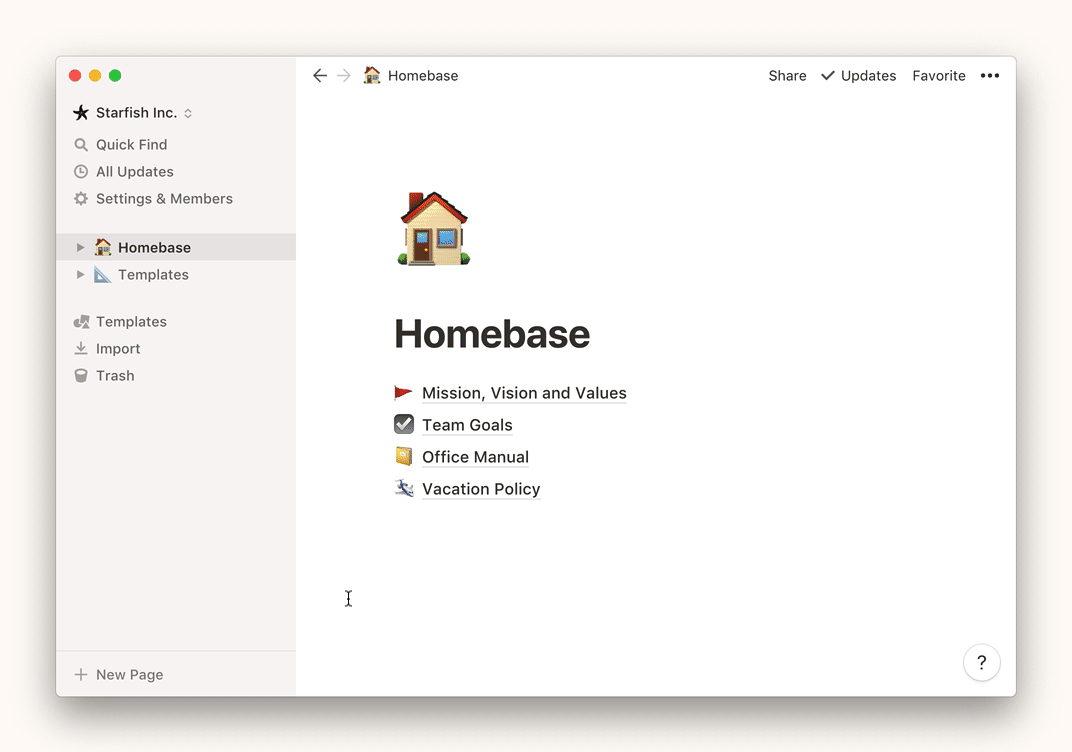
2. 配置属性
添加一些与访谈者有关的属性。考虑如何将他们进行排序和筛选。我们的例子包含以下属性:
- Name (
Title): 用户是谁? - Email (
Email): 用户的邮件地址是什么? - Product Feature (
Select): 用户强调了哪部分的产品体验? - Date (
Date): 访谈什么时候进行的?或者计划什么时间访谈? - Interviewer (
Person): 哪位团队成员组织了这次访谈? - Status (
Select): 访谈排在第几位? - Duration (
Number): 访谈进行了多少分钟?
添加或者编辑属性
- 点击表(table)上方的
Properties(属性)。 - 点击已经存在的属性名可以进行编辑;点击
+可以添加一个新的属性。 - 命名该属性。
- 在
Property Type(属性类型)中,选择一个合适的类型。 - 为每一个属性重复上述操作。

-
定义属性值
-
对于
Select类型,比如例子中的 Product Feature(产品特点) 和 Status(状态) ,在创建模版和添加新访谈者的时候,你会创建下拉列表选项。只需要输入值,然后点击Enter(回车)就好。你还可以为每个选项选择对应的颜色,比如给 Completed(已完成) 添加绿色。
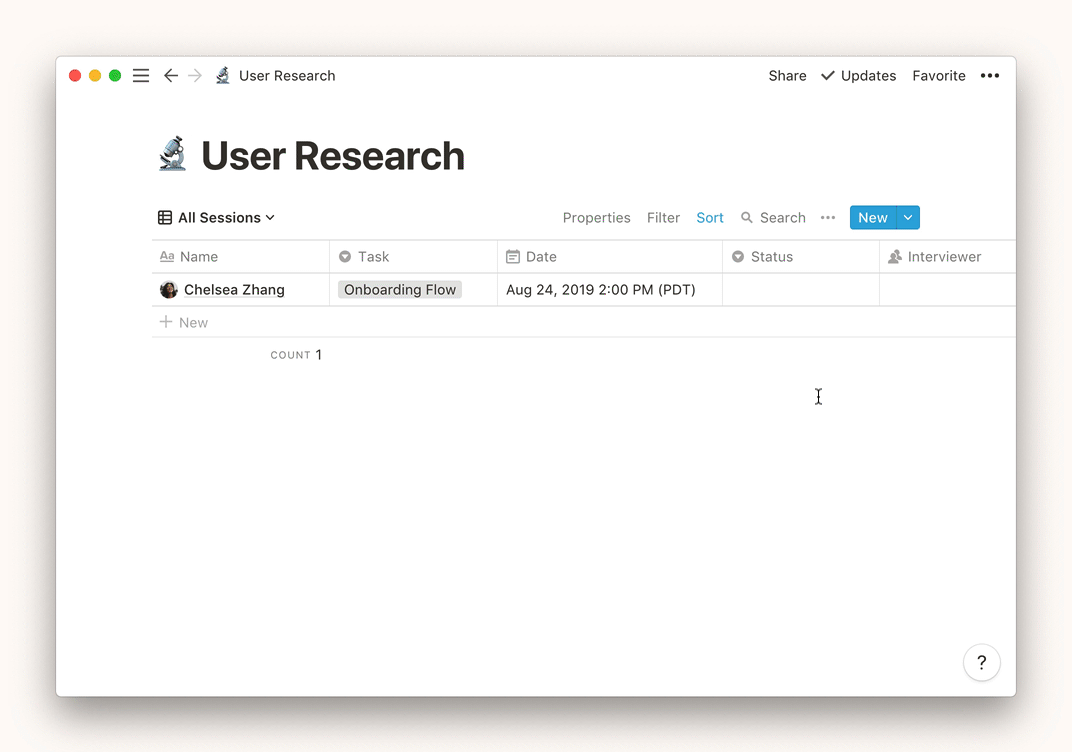
-
对于
Person(用户)属性,比如例子中的 Interviewer(访谈对象), 可以从工作区中选择成员。在你每次将他们添加到访谈中时,他们都会收到通知。
-
3. 创建访谈模版
用户访谈很可能包含相似的信息,比如用户反馈,访谈者观察以及要采取的行动等等。通过使用数据库 模版 ,你可以让这部分内容自动生成,不需要再一遍一遍重复输入了。
- 在数据库右上方,点击
New(新建)按钮旁边的蓝色箭头。选择+ New Template(新建模版),输入模版的标题,比如 User Interview(用户访谈)。 - 在正文部分,为新的访谈模版创建区块。很可能会包括标题以及目录。
- 点击
← Back保存模版,返回数据库。

4. 添加访谈
- 在你安排和进行访谈时,点击
New(新建)按钮旁边的蓝色箭头,选择你的模版 ,把它们添加到你的数据库。 - 完善每一位用户的属性和正文内容。

提示:在数据库视图中,插入用户的头像作为页面图标可以让页面更美观。
5. 自定义视图
Notion 允许我们用不同的方式查看同一个数据——供我们择优使用。你不仅可以用表格的方式,还可以用日历,看板,画廊的方式来查看。你也可以为你的数据创建经过筛选和排序的视图。
创建已完成的访谈表格
创建一个新的视图
- 点击表格上方的
+ Add a View(添加一个视图)。 - 给视图起一个合适的名字,说明你是怎么筛选的,比如说 Completed Interviews(已完成的访谈)。
Table(表格)已经默认选择了,点击Create(创建)。
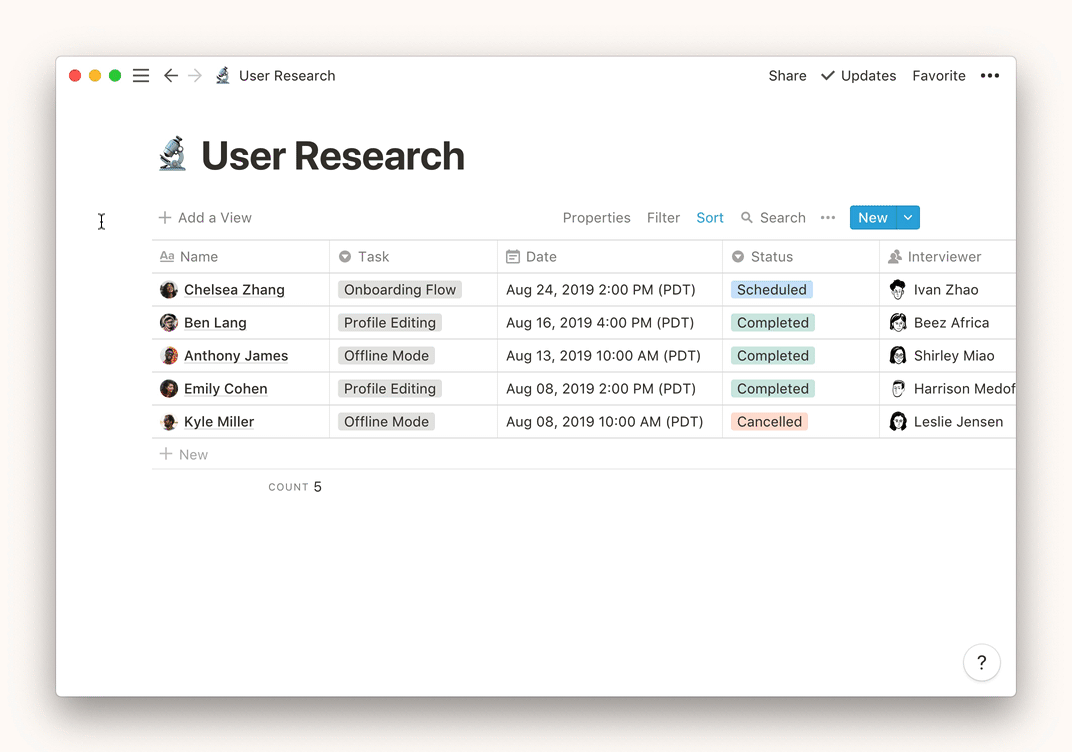
筛选 你的新视图
- 点击表格上方的
Filter(筛选),然后点击+ Add a Filter(添加一个筛选)。 - 选择一个要筛选的属性,选择访谈隐藏还是展示。对于我们的 Completed Interviews(已完成) 视图,我们筛选
Status(状态)Is(是)Completed(已完成)。
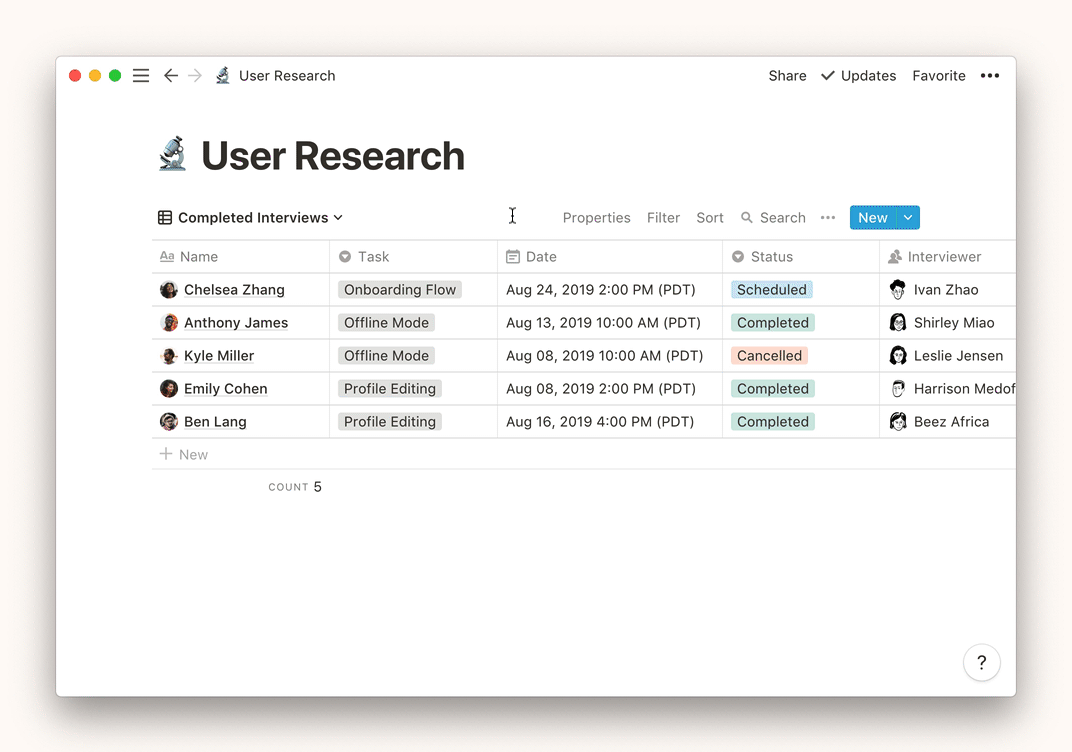
对视图进行排序
- 点击表格上方的
Sort(排序),然后点击+ Add a Sort。 - 选择一个要排序的属性,选择升序还是降序。对于我们的 Completed Interviews(已完成) 视图,我们选择
Date(时间)Ascending(升序)排序。
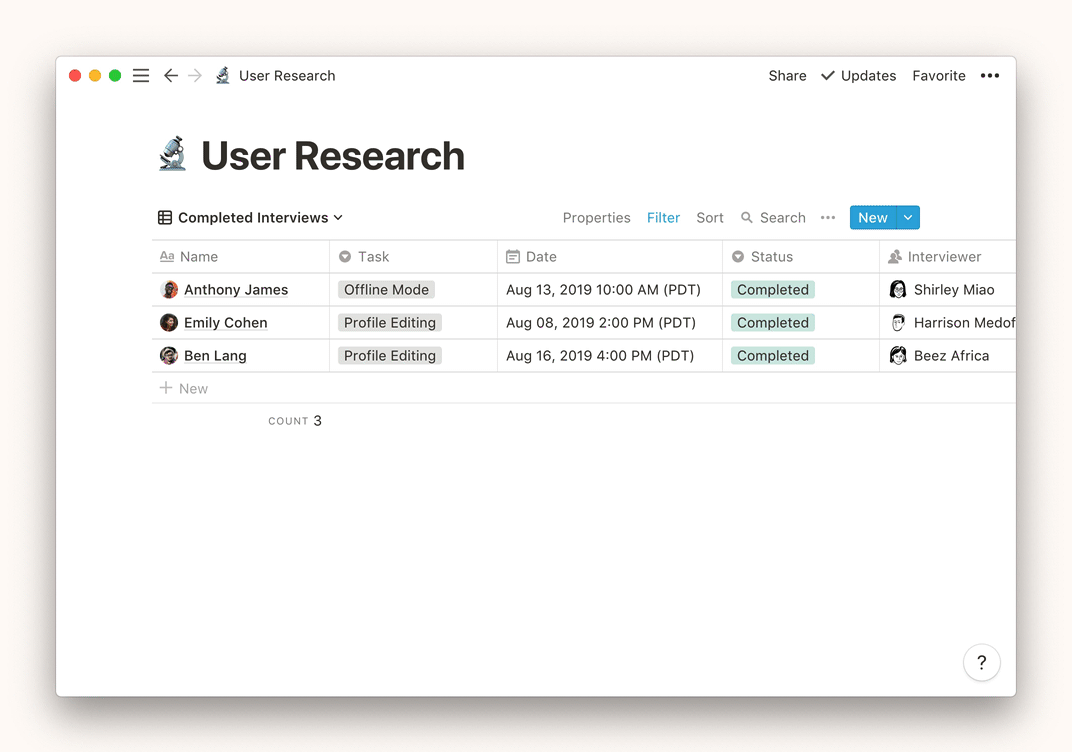
建立一个按任务分组的看板
看板视图允许你以组的方式显示数据库页面,以列的方式排列。您可以轻松地将项目从一列拖动到另一列,这将自动更新分组属性的值。 创建看板视图
- 点击数据库左上方的下拉菜单。
- 选择
+ Add a View(添加一个视图)。 - 给视图起一个合适的名字,说明你是如何分组的,比如 Task Groups(任务组)
- 选择
Board(看板)作为数据库格式,然后点击Create(创建)。
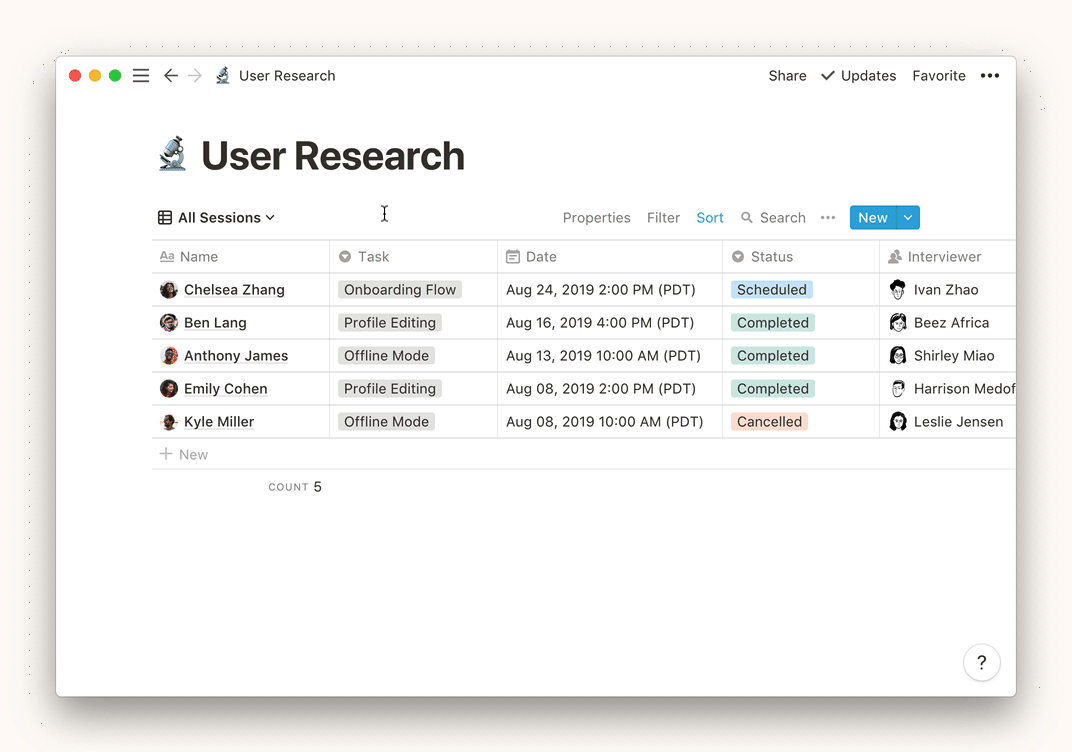
定义你的分组
- 点击看板上方的
Group by(分组)。 - 选择用于对数据库页面进行分组的属性。对于 Task Groups(任务组),我们按Task(任务) 分组。
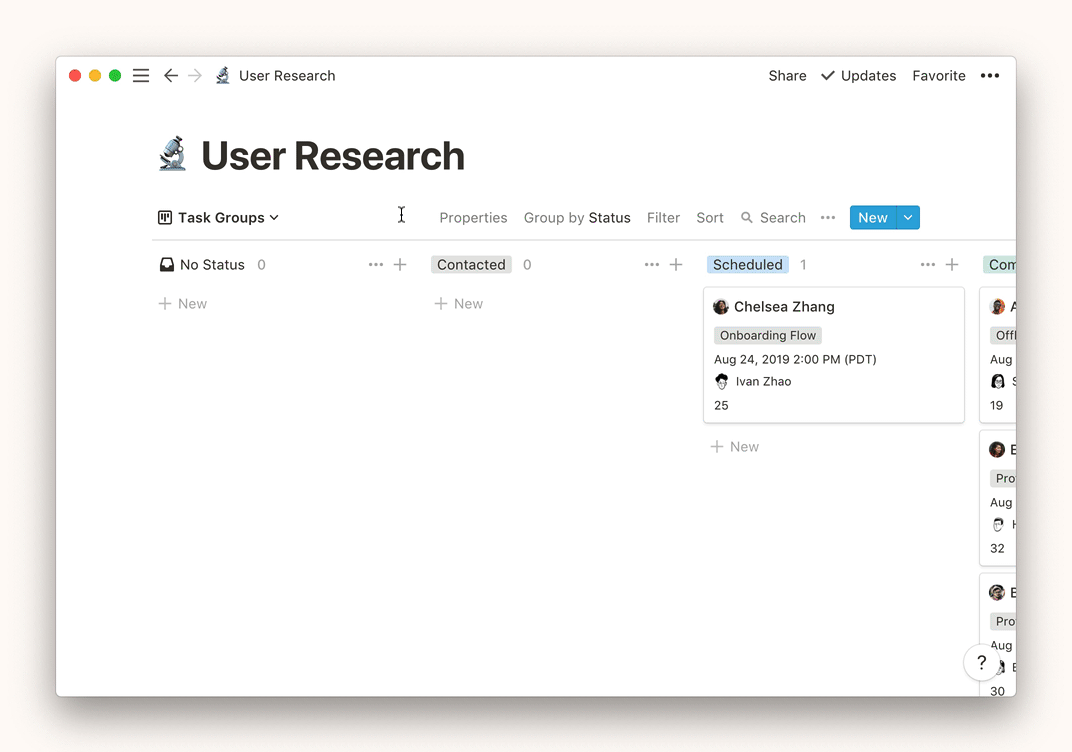
提示: 你的看板将包含一个没有分组属性的列。要隐藏该列,单击 ••• 并选择 Hide 隐藏 。
在日历中展示访谈
将你的 Notion 数据库看作一个日历,可以让你快速、直观地了解日期。就用户研究而言,我们可以很快看到过去的访谈是什么时候进行的,以及未来的访谈是什么时候安排的。 创建一个日历视图
- 点击数据库左上方的下拉菜单。
- 选择
+ Add a View(添加一个视图)。 - 为您的日历视图输入一个名称,该名称与它将显示的日期属性相对应。对于我们的例子,我们使用 Interview Calendar(访谈日历)。
- 选择
Calender(日历),点击Create(创建)。
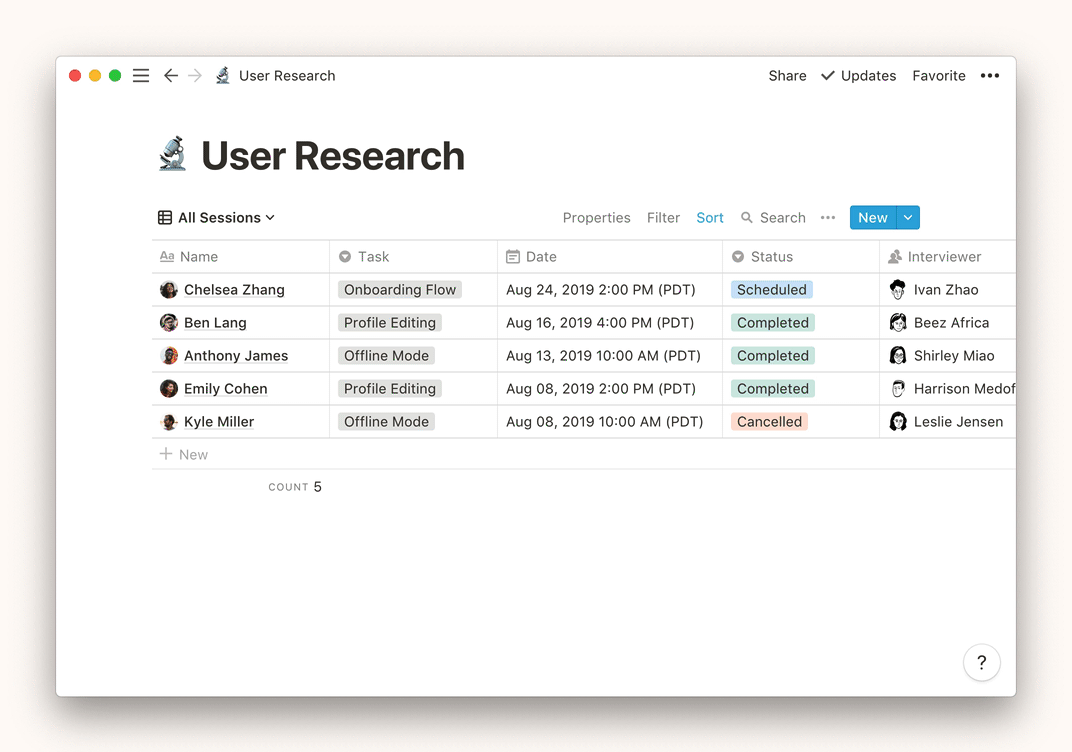
选择你的日期属性
- 默认情况下,你的日历会显示一个已经存在的
Date(日期)属性。在我们的例子中,它是 Date(日期)。 如果你的数据库中包含多个Date(日期)属性,你可以点击数据库上方的By [property name]来更换属性。
6. 分享你的用户调研
- 要使工作区的所有成员都可以访问您的用户调研,请单击页面右上角的
Share(分享)并切换工作区的访问状态workspace Access(工作区访问)。
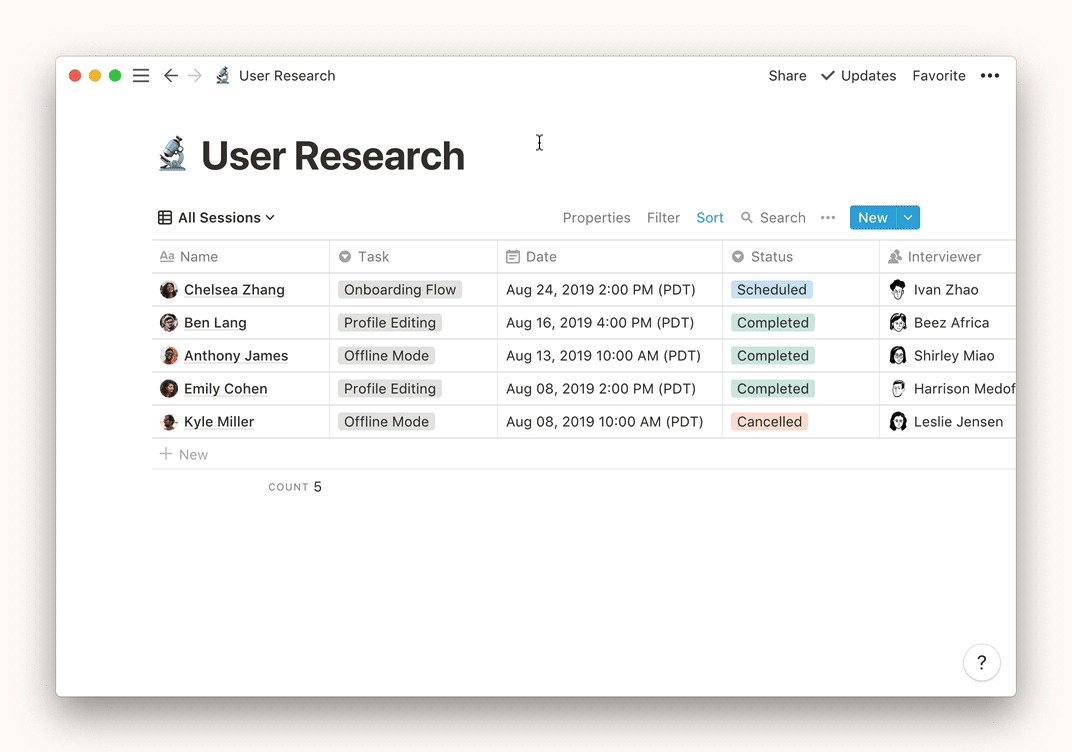
- 如果您希望限制对特定团队成员的访问,请单击页面右上角的
Share(分享),然后点击Invite a Person(邀请一个人)。使用电子邮件地址添加协作者。为它们中的每一个人选择一个访问级别(即只读,仅限评论)。



评论区